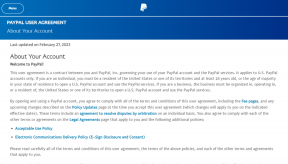9 лучших способов исправить зависание Android TV на экране загрузки
Разное / / May 25, 2023
Android TV завоевывает долю рынка в сфере Smart TV. Вы также можете превратить свой стандартный телевизор в умный, купив топовую приставку Android TV или потоковую флешку. Хотя Google улучшил Android TV с помощью частых обновлений, он не лишен проблем. Многие жаловались на то, что Android TV зависает на экране загрузки.
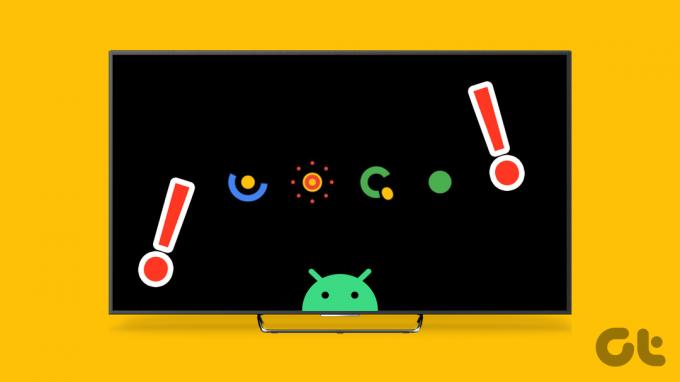
Вы не можете получить доступ к своим любимым приложениям и службам, когда ваш Android TV застрял на логотипе Android. Вы можете транслировать последние сериалы или фильмы Netflix на свой телефон или планшет. Но потоковое воспроизведение может быть громоздким на маленьком экране. Проверьте лучшие способы исправить зависание Android TV на экране загрузки.
1. Принудительный перезапуск с помощью удаленного
Вы можете легко перезагрузить Android TV с помощью прилагаемого пульта дистанционного управления. Вы можете нажать кнопку питания и нажать «Перезагрузить» в боковом меню. Но поскольку ваш Android-телевизор завис на экране загрузки, вам нужно будет продолжать нажимать кнопку питания, пока он не выключится и не перезапустится.
2. Power Recycle Android TV
Приведенный выше трюк может работать не со всеми Android-телевизорами. Вы можете отключить Android TV от источника питания, снова подключить его и повторить попытку.
3. Проверьте кабель HDMI

Используете ли вы приставку Android TV со своим телевизором? Вам нужно внимательно проверить кабель HDMI, который вы используете для подключения Android-бокса к телевизору. Если есть какое-либо слабое соединение или значительные разрывы с обеих сторон, у вас могут возникнуть проблемы с загрузкой вашего Android TV. Вам нужно получить новый кабель HDMI и повторить попытку.
4. Используйте другой источник питания
Если ваш Android TV получает недостаточный источник питания, он может зависнуть на экране загрузки. Вам необходимо обратиться к руководству вашего телевизора и проверить требования к источнику питания. Если это сбивает с толку, обратитесь за помощью к электрику или в центр обслуживания телевизоров.
5. Используйте другой адаптер

Если вы используете потоковую флешку Android TV для включения ОС Android TV на телевизоре, вам необходимо подключить флешку к источнику питания, а не к порту USB на телевизоре. Большинство пользователей выбирают адаптер питания, чтобы сохранить работоспособность своей потоковой флешки. Однако, если вы используете поврежденный или низковольтный адаптер, приобретите новое зарядное устройство для потоковой флешки Android.
6. Подождите некоторое время
Ваша флешка или приставка Android TV все время остается подключенной к источнику питания. Иногда температура устройства ненормально повышается, и ваш Android TV зависает на экране загрузки. Это известное явление в регионах с жаркими летними температурами.
7. Проверьте сетевое подключение
Если на вашем Android TV есть проблемы с сетевым подключением, он может зависнуть на экране загрузки. Вам необходимо перезагрузить роутер и проверить скорость интернета на других устройствах. Обратитесь к нашему руководству, когда Android TV не подключается к Wi-Fi.
8. Удалить подключенные аксессуары
Подключили ли вы USB-накопитель или SSD к телевизору с Android? Такие аксессуары могут испортить работу вашего Android TV. Вы должны удалить такие подключенные устройства и попробовать загрузить их снова.
9. Сброс настроек к заводским настройкам Android TV
Когда ни один из приемов не работает, пришло время восстановить заводские настройки Android TV. Есть два способа сбросить настройки Android TV.
Если ваш Android TV не проходит дальше экрана загрузки, используйте физические кнопки, чтобы сбросить его. Вот что вам нужно сделать.
Шаг 1: Отключите Android TV от источника питания.
Шаг 2: Найдите кнопки питания и минуса на задней панели вашего Android TV.
Шаг 3: Продолжайте одновременно нажимать кнопки питания и минус и снова подключите Android TV к розетке. После того, как на экране телевизора замигают светодиоды, отпустите кнопки.
Sony, один из ведущих производителей Android TV, предлагает такие кнопки на задней панели своих телевизоров. Если у вас есть Android-телевизор другого бренда, вы можете не найти такой же.
Вы часто сталкиваетесь с зависанием Android TV на экране загрузки? Если у вас есть доступ к системному программному обеспечению, выполните следующие действия, чтобы восстановить заводские настройки.
Шаг 1: Откройте меню «Настройки» на домашней странице Android TV.
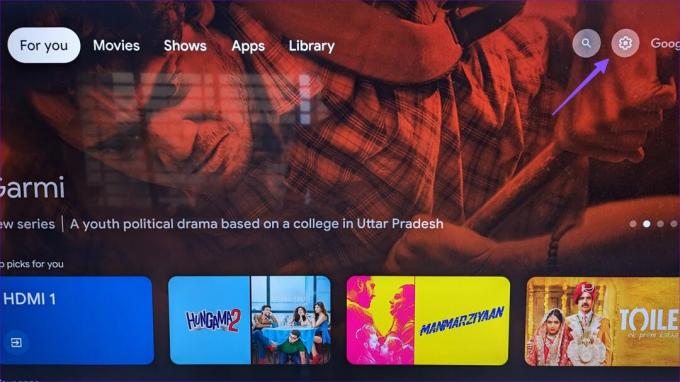
Шаг 2: Прокрутите до «Настройки устройства».
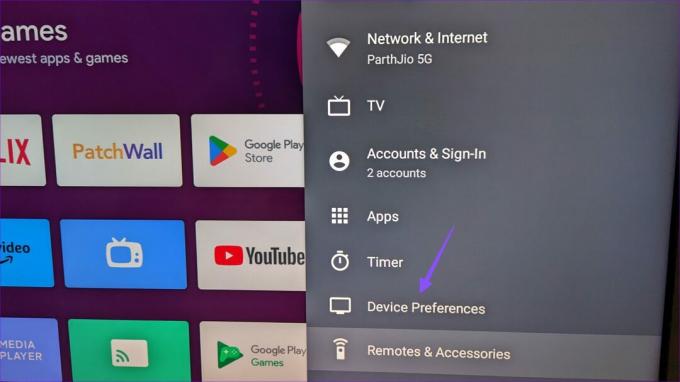
Шаг 3: Выберите «Сброс» и подтвердите то же самое в следующем меню.
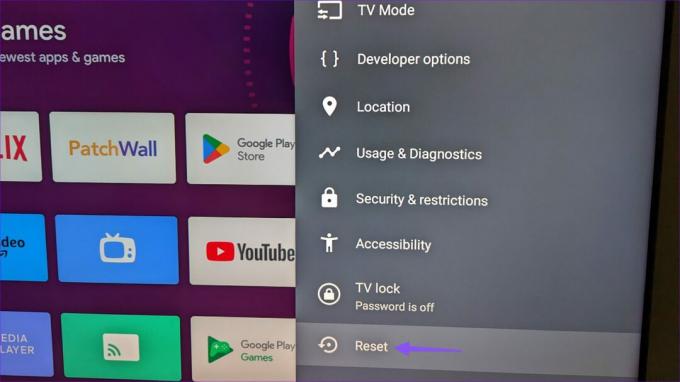
После принудительного сброса данных Android TV перезагружается дважды подряд. Система удалит все данные, установленные приложения и информацию об учетной записи Google с вашего Android TV. Вам нужно настроить его с нуля.
Доступ к вашему Android-телевизору
Android TV, зависший на экране загрузки, может испортить ваши планы на выходные. Вам удалось решить проблему? Какой трюк сработал у вас? Поделитесь им в комментариях ниже.
Последнее обновление: 04 мая 2023 г.
Вышеупомянутая статья может содержать партнерские ссылки, которые помогают поддерживать Guiding Tech. Однако это не влияет на нашу редакционную честность. Содержание остается беспристрастным и аутентичным.
Написано
Парт Шах
Ранее Парт работал в EOTO.tech, освещая технические новости. В настоящее время он работает фрилансером в Guiding Tech, пишет о сравнении приложений, учебных пособиях, советах и рекомендациях по программному обеспечению и подробно изучает платформы iOS, Android, macOS и Windows.